Como criar uma página em breve no WordPress (5 etapas fáceis)
Publicados: 2023-12-21Você quer uma maneira fácil de adicionar uma página em breve ao seu site?
Uma página bem projetada em breve pode ajudar a criar expectativa, envolver seu público e estabelecer as bases para um lançamento bem-sucedido.
Dá ao seu público uma prévia do que está por vir, criando curiosidade e entusiasmo entre ele.
Neste tutorial, mostraremos como configurar uma página WordPress em breve que irá capturar a atenção do seu público e mantê-lo interessado em seu próximo lançamento.
Por que usar uma página em breve?
Na base, uma página em breve informa ao seu público que seu site será lançado em breve. É simples assim.
Ele serve como espaço reservado para o seu site quando ele está em construção. Ele fornece uma prévia dos visitantes, informando-lhes que algo interessante está a caminho.
Mas em breve as páginas poderão ser muito mais poderosas do que isso. Aqui estão algumas maneiras de fazer esta página funcionar para você:
- Capture leads de e-mail Incluir um formulário de inscrição permite capturar os endereços de e-mail dos visitantes interessados. Esta lista se torna um recurso valioso para seus esforços de marketing.
- Construa seguidores sociais: incentive os visitantes a segui-lo nas plataformas de mídia social, construindo uma comunidade de pré-lançamento e mantendo-os atualizados sobre seu progresso.
- Crie reconhecimento de marca: apresente ou reforce a identidade de sua marca por meio de recursos visuais, cores e mensagens, garantindo que os visitantes se lembrem de sua marca quando o site entrar no ar.
- Aceite encomendas: venda seu produto antes mesmo do lançamento, oferecendo descontos e ofertas antecipadas.
- Construa presença de SEO: inclua palavras-chave relevantes, meta tags e meta descrições para tornar sua página “Em breve” amigável aos mecanismos de pesquisa. Isso pode ajudar nas classificações e visibilidade de SEO.
- Obtenha feedback: forneça uma maneira para os visitantes entrarem em contato, incentivando-os a compartilhar comentários ou fazer perguntas. Isso pode ser valioso para fazer os ajustes finais antes do lançamento oficial.
Tudo o que você precisa fazer é projetá-lo da maneira certa e adicionar elementos poderosos, como um formulário de inscrição e um cronômetro de contagem regressiva, para fazer sua página se destacar!
Agora, há muitas maneiras de configurar isso. Você pode codificá-lo manualmente ou usar um construtor de páginas para criar esta página.
A maneira melhor e mais segura, em nossa opinião, é usar um plugin para WordPress em breve. Vamos descompactar isso um pouco mais.
A melhor maneira de criar uma página em breve
A maneira mais fácil de ativar o modo em breve com uma página impressionante é usando SeedProd.
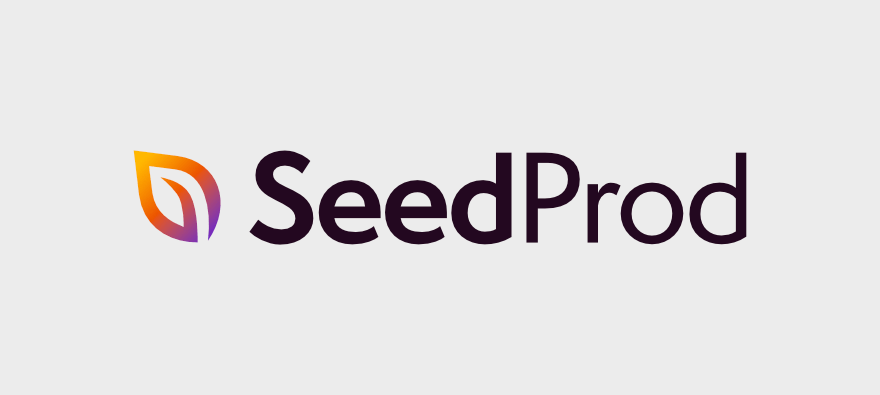
SeedProd é o melhor plugin para WordPress em breve. Ele cuida de todos os aspectos técnicos para colocar seu site no modo em breve, onde oculta todo o site e exibe a página em breve.
Você pode ativar e desativar o modo em breve com apenas um clique. Nenhum processo complicado!
Este plugin vem com modelos de página impressionantes em breve e um construtor de arrastar e soltar. Você simplesmente precisa selecionar um modelo que corresponda ao seu estilo e personalizá-lo da maneira que desejar.
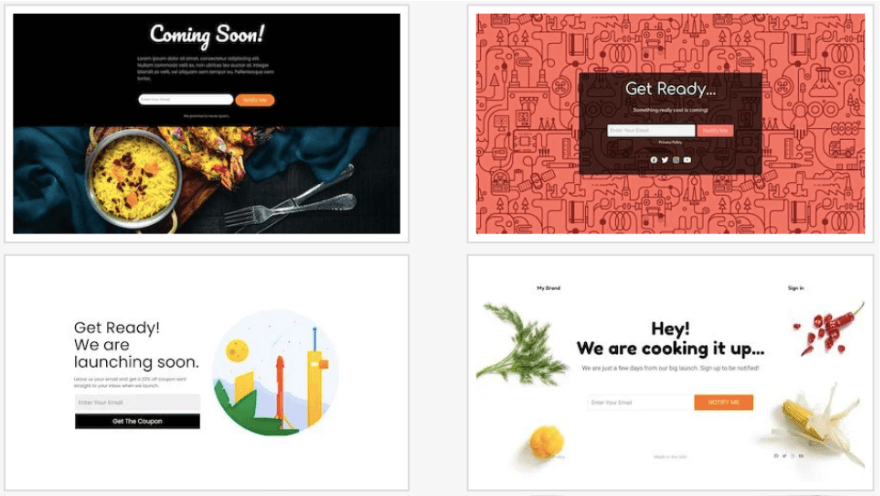
Dentro do construtor, você encontrará elementos poderosos como formulários de inscrição, cronômetros de contagem regressiva, botões de CTA, títulos animados e muito mais.
Um aspecto importante das páginas em breve é permitir que pessoas específicas ignorem o modo em breve para acessar o site. Podem ser clientes, freelancers, membros da equipe ou amigos que você deseja que trabalhem no site ou apresentem seus comentários.
SeedProd permite que você controle quem pode acessar seu site durante a próxima fase. Você pode colocar endereços IP específicos na lista de permissões ou permitir funções de usuário específicas, garantindo que apenas indivíduos autorizados possam visualizar seu site.
Em seguida, o SeedProd também se integra ao Woo (WooCommerce) para que você possa fazer pedidos antecipados, se desejar.
Além disso, você também pode conectar a página em breve à sua conta de e-mail e perfis de mídia social. Você pode adicionar botões de mídia social, tornando mais simples para os visitantes seguirem suas páginas e ficarem atualizados sobre seu progresso.
Além disso, você também pode otimizar sua página em breve para mecanismos de pesquisa usando as configurações de SEO do SeedProd. Ele permite adicionar metatítulos, descrições e palavras-chave para melhorar a visibilidade nas páginas de resultados dos mecanismos de pesquisa.
Pronto para aprender como construir uma página poderosa e impressionante em breve? Vamos mergulhar no tutorial.
Como criar uma página em breve no WordPress
Etapa 1: instalar o SeedProd
SeedProd foi projetado para ser fácil de instalar e configurar para qualquer pessoa. Há um plugin gratuito disponível no repositório de plugins do WordPress. Você pode acessar o painel do WordPress e ir para a página Plugins »Adicionar novo plug-in . Procure aqui por 'SeedProd' e instale e ative o plugin.
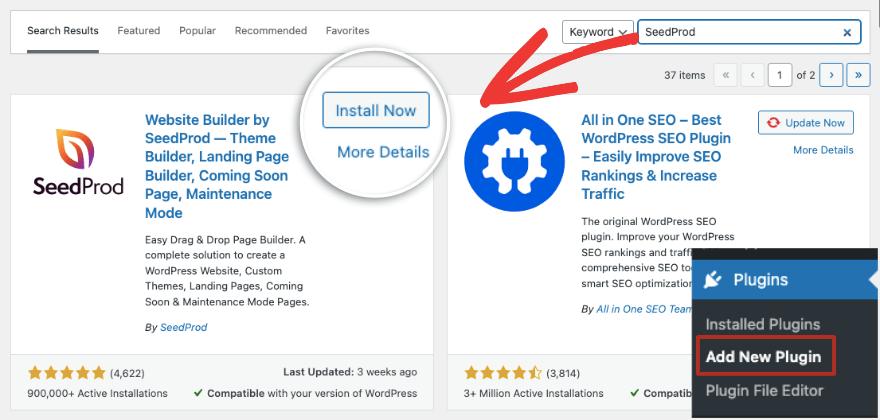
No entanto, para este tutorial, estamos usando o plugin pro para que possamos realmente explorar todos os recursos poderosos que ele tem a oferecer.
Acesse o site SeedProd e cadastre-se para obter uma conta. Então você receberá um arquivo de plugin para baixar e uma chave de licença para copiar.
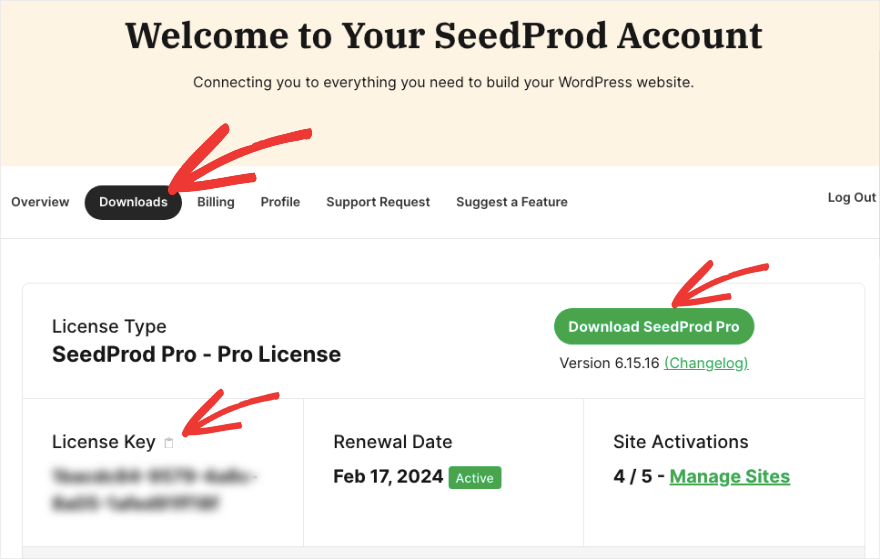
Basta fazer upload deste arquivo de plugin para o seu site WordPress navegando até a página Plugins »Adicionar novo .
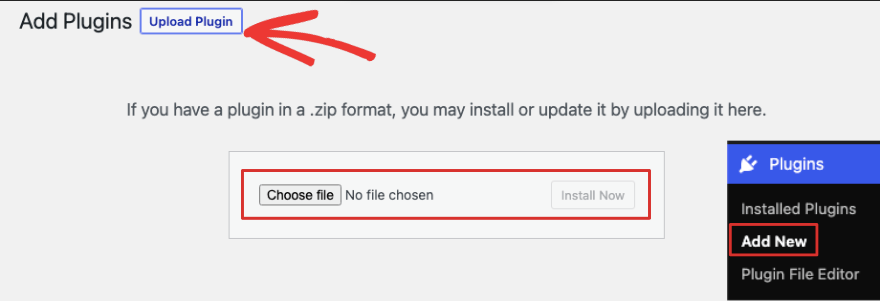
Depois de instalá-lo e ativá-lo, você terá a opção de colar sua chave de licença. Agora você está pronto para criar sua página em breve.
Etapa 2: criar a página em breve
Você deverá ver o SeedProd aparecer no menu de administração do WordPress. Você pode acessar o SeedProd a qualquer momento aqui. Isso abrirá uma página onde você pode criar páginas para breve, modo de manutenção, login, erro 404 e outras landing pages.
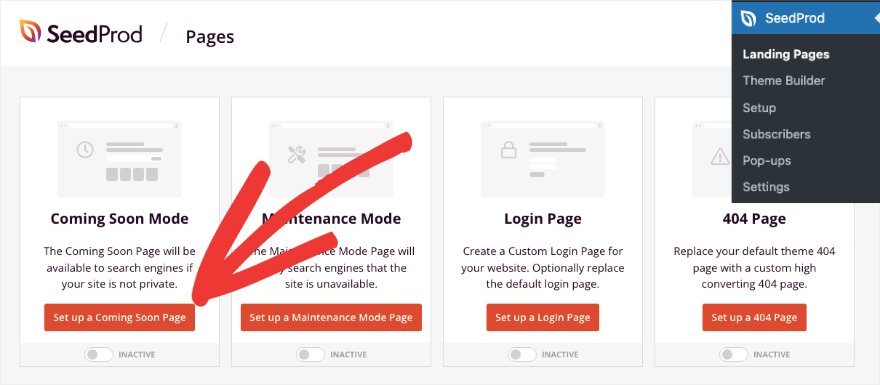
Clique no botão 'Configurar uma página em breve' para começar. Isso iniciará a biblioteca de modelos onde você pode filtrar designs por 'Em breve'.
Navegue pelos modelos e, ao passar o mouse sobre um deles, você verá um ícone de lupa que permite visualizá-lo. Para escolher um, clique no botão vermelho .
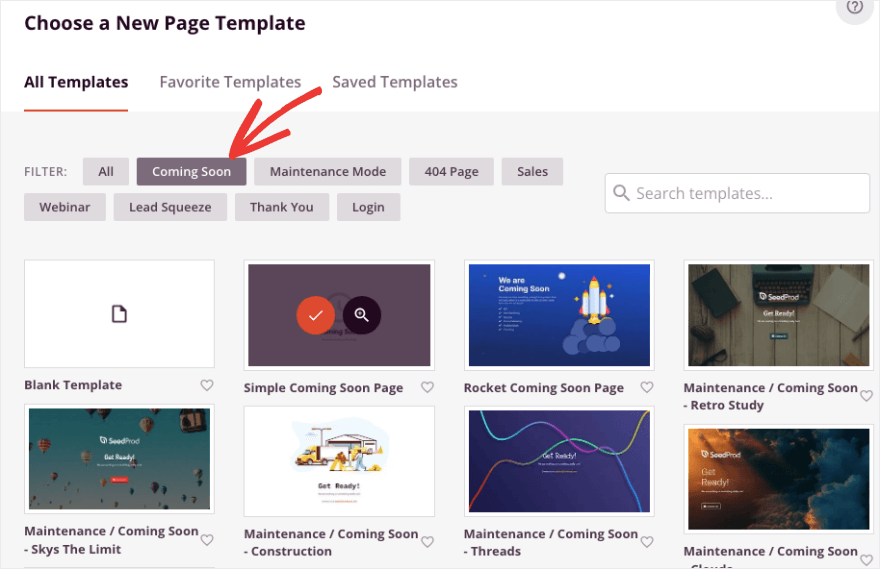
Todos os modelos aqui foram projetados para serem impressionantes, ter todos os elementos de que você precisa em breve e serem responsivos a dispositivos móveis. Quando você escolhe um modelo, o construtor visual de arrastar e soltar será aberto, onde você poderá personalizar seu modelo.
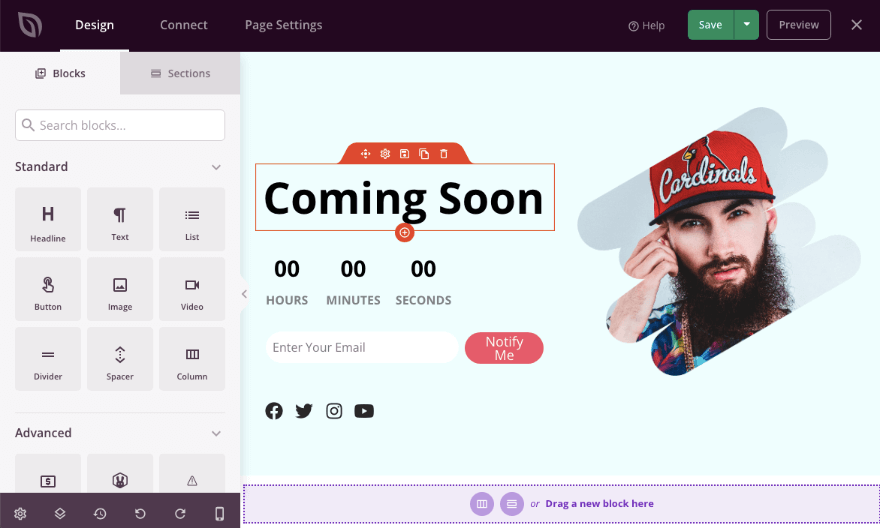
Você verá uma visualização ao vivo do seu design à direita e uma barra de tarefas à esquerda. Este construtor é bastante simples. Você simplesmente precisa clicar em qualquer coisa para editá-lo. Você pode arrastar e soltar novos elementos no design. Mesmo se você for iniciante, poderá usar este construtor sem problemas.
Na próxima etapa, exploraremos os recursos de personalização mais essenciais que você precisa conhecer para deixar sua página bonita.
Etapa 3: personalizar a página em breve
Para começar, vamos primeiro personalizar o texto no design. Clique no texto na visualização para torná-lo editável. Basta retroceder para excluí-lo e digitar seu próprio conteúdo.
Você também verá um editor aparecer acima do texto que permite alterar a formatação, o alinhamento e o hiperlink.
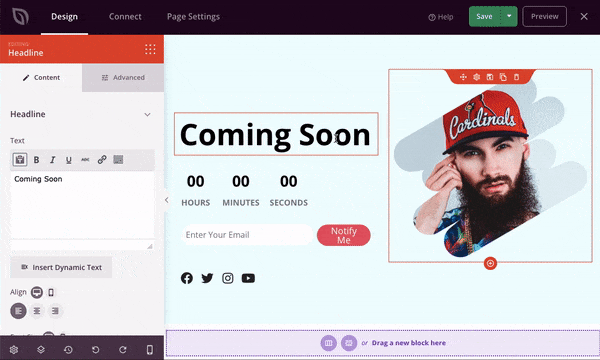
Em seguida, você deverá ver as configurações do título aparecerem na barra de tarefas esquerda. Você terá mais opções de edição aqui. Por exemplo, se você alternar para a guia Avançado , poderá alterar a fonte, a cor, a sombra do texto e o espaçamento.
Você também pode escolher se deseja mostrar este elemento apenas no desktop ou no celular. Você pode até adicionar efeitos de animação ao seu título.
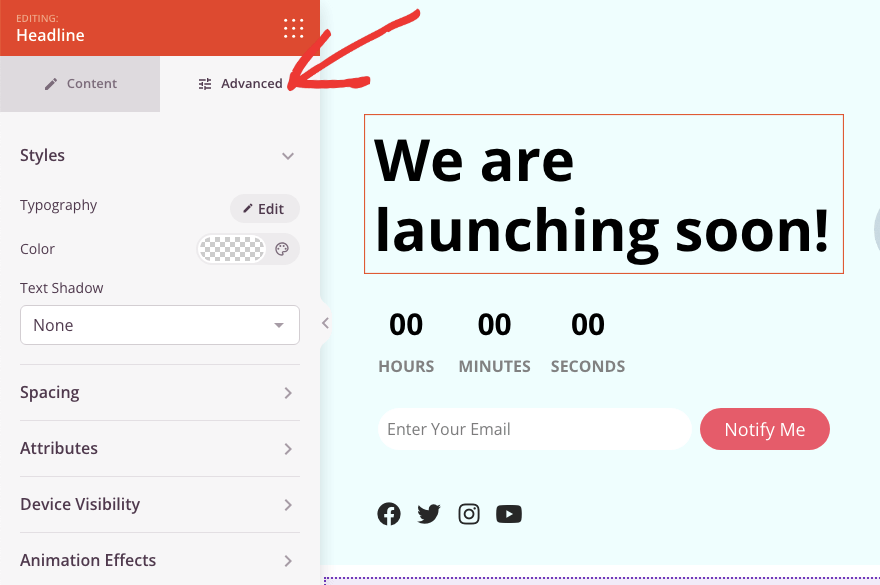
Para adicionar novos elementos à sua página em construção, basta selecionar o ícone desejado e arrastá-lo e soltá-lo no design da página. Por exemplo, se você quiser adicionar um vídeo, arraste este bloco para a página.

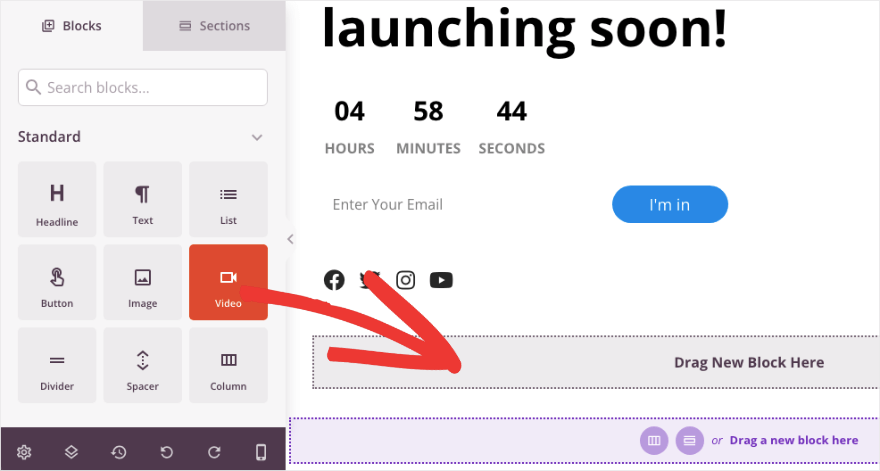
Agora você verá como mostrado abaixo, onde você pode adicionar um URL do YouTube ou um link de vídeo personalizado.
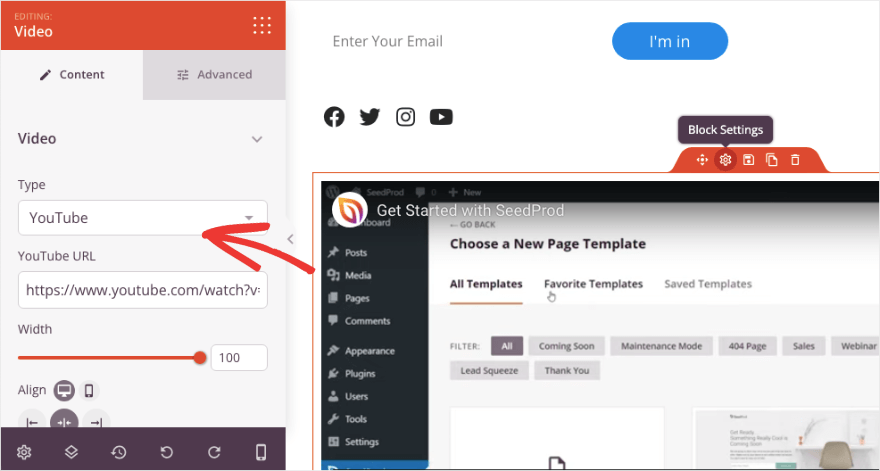
É realmente tão simples. Nenhuma codificação personalizada ou ajustes de arquivos WordPress.
A seguir, para alterar a imagem, clique nela e você verá uma opção aparecer à esquerda. Isso permite que você carregue uma nova imagem ou escolha uma da sua biblioteca de mídia.
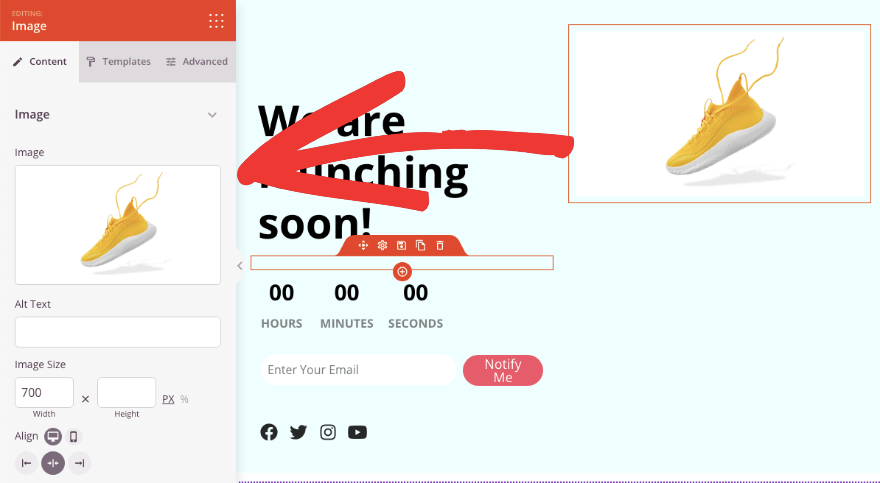
Você pode adicionar texto alternativo, alterar o alinhamento e o tamanho, usar um modelo pronto e muito mais. Na guia Avançado , você também pode adicionar efeitos de animação como salto, flash, pulso e muito mais.
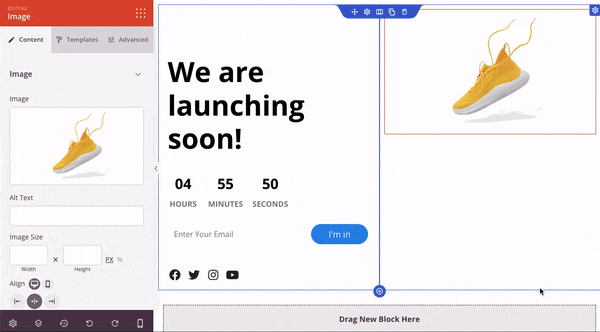
A seguir, vamos adicionar perfis sociais. Ao escolher o bloco de perfis sociais, você terá opções para adicionar novos ícones do Discord, LinkedIn, Pinterest, RSS, Snapchat, Soundcloud, TikTok e muito mais!
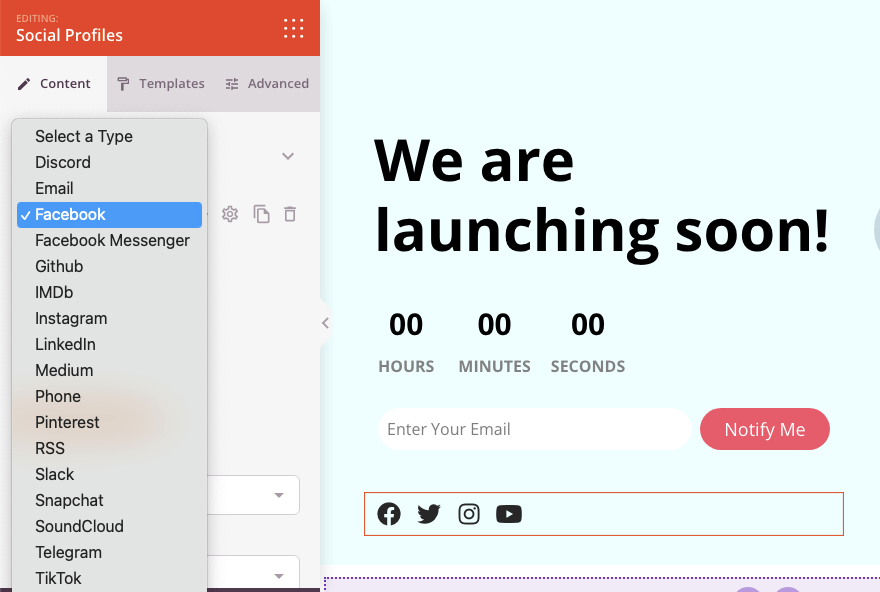
Você pode adicionar URLs ao seu perfil social e pronto.
Se quiser adicionar um formulário de inscrição ao seu site WordPress, você pode simplesmente arrastar e soltar o bloco no design da sua página. No modelo que escolhemos já existe um formulário de inscrição que podemos editar.
Ao selecioná-lo, podemos editar os campos de bloqueio que incluem e-mail, nome e confirmação de adesão. Você pode optar por mostrar ou ocultar campos usando o ícone de olho.
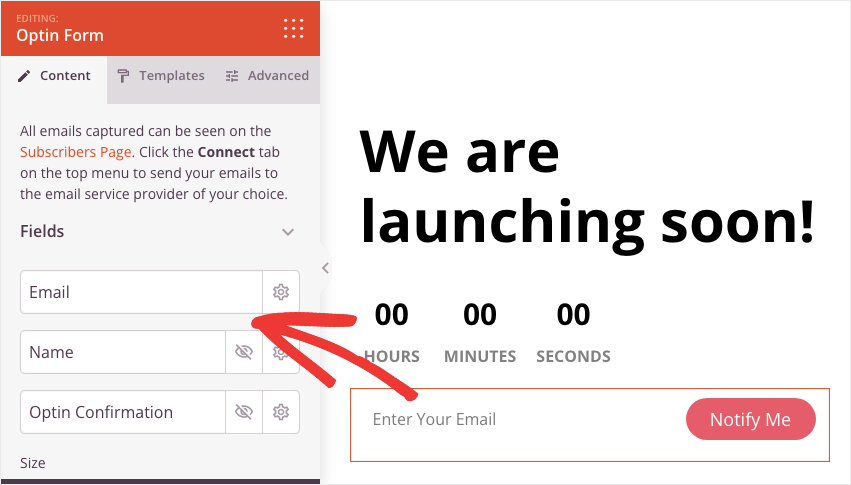
Role para baixo à esquerda e você verá opções para alterar o texto, a largura, a cor e o tamanho da fonte do botão. Você pode até controlar o que acontece depois que um usuário envia este formulário. Você pode mostrar a eles uma mensagem de sucesso ou redirecioná-los para um URL diferente.
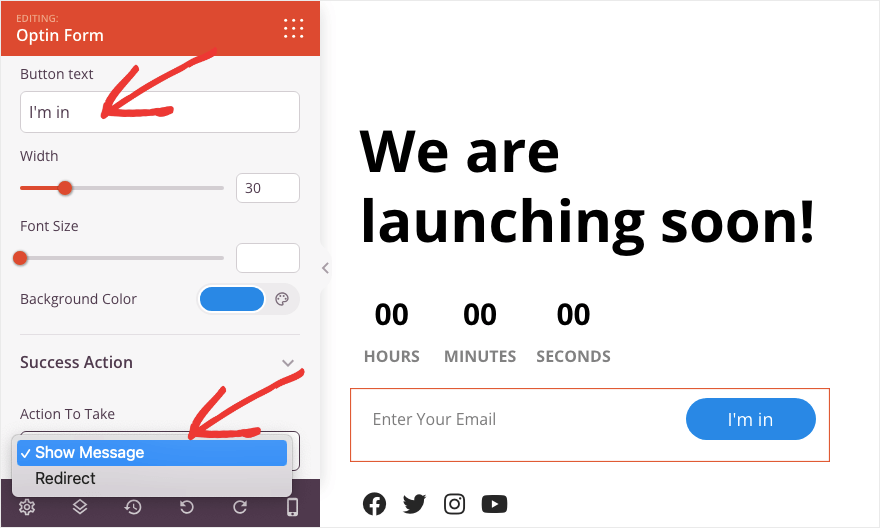
Agora, como esta é uma página que será lançada em breve, queremos exibir uma contagem regressiva para adicionar uma sensação de entusiasmo e urgência.
No bloco do cronômetro de contagem regressiva, você pode definir a data e hora de término e escolher seu fuso horário.
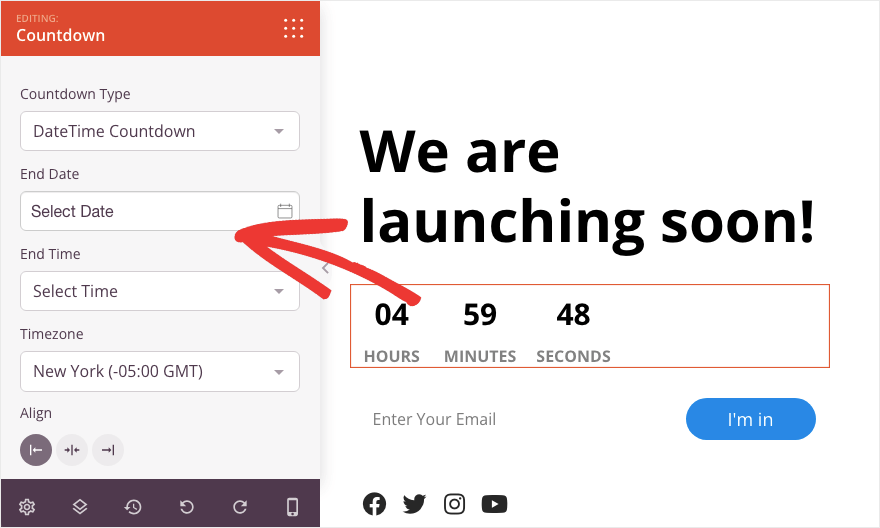
SeedProd vem com configurações globais que permitem definir fontes e cores que se aplicam a todo o design. Isso ajuda você a permanecer consistente com sua marca.
No canto inferior esquerdo do construtor, você verá o ícone Configurações globais . Isso leva você a um menu onde você pode definir fontes, cores e imagem ou cor de fundo.
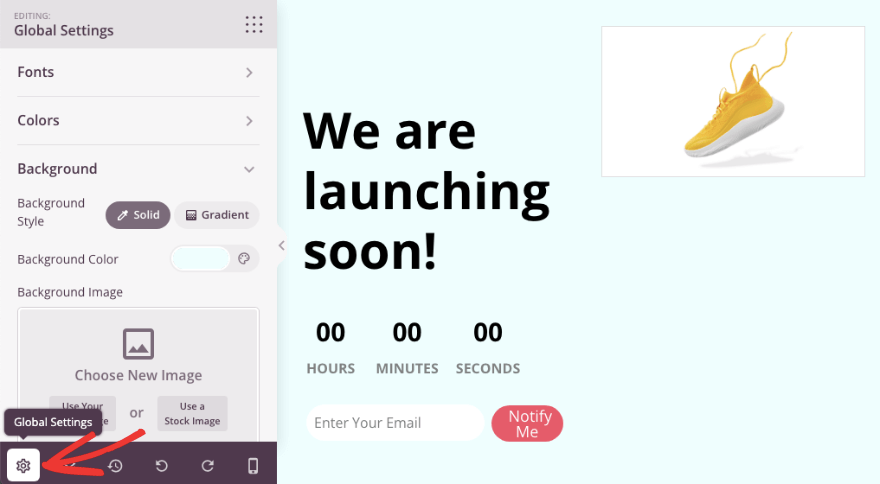
Então veja bem, não importa quais temas WordPress você deseja usar, você pode personalizar sua página para combinar com ela.
Certifique-se de usar o botão Salvar na parte superior para armazenar suas personalizações.
Com isso, sua página em breve está pronta. Você pode passar para a próxima etapa, onde definiremos configurações importantes.
Etapa 4: definir as configurações da página
SeedProd é uma ferramenta realmente poderosa que permite adicionar todos os tipos de configurações e integrações avançadas à sua página em breve.
Primeiro, na guia Conectar , você pode integrar-se a serviços populares de marketing por e-mail, como AWeber, Constant Contact, Drip e muito mais.
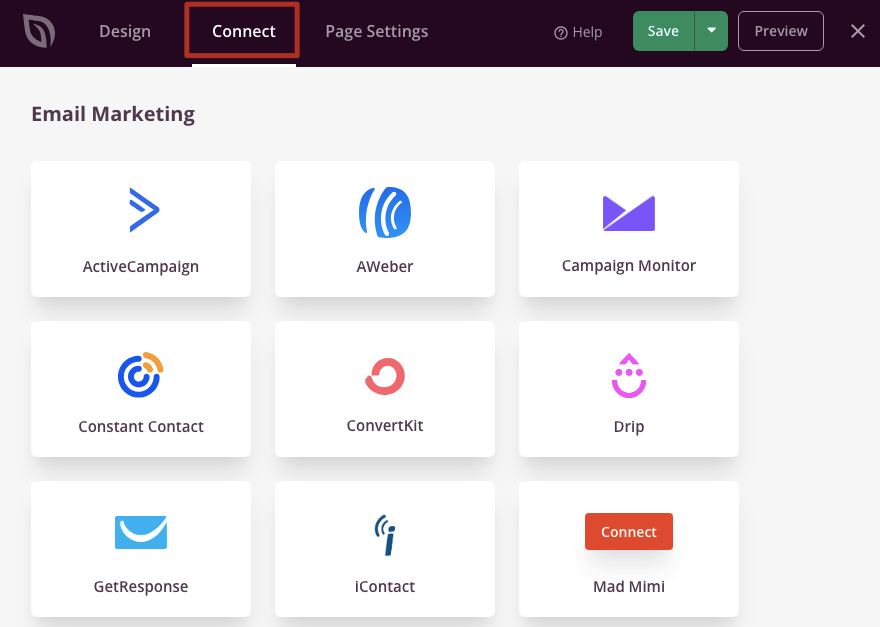
Em seguida, você pode mudar para a guia Configurações da página . Aqui, você verá 4 opções de menu à esquerda: Geral, Controle de Acesso, SEO e Scripts.
Vá para a página Controle de acesso . Aqui você pode permitir que os usuários ignorem o URL em breve. Você pode definir quantas horas deseja permitir o acesso. Em seguida, você pode adicionar seu endereço IP ou função de usuário, como Editor, Administrador, Autor e assim por diante.
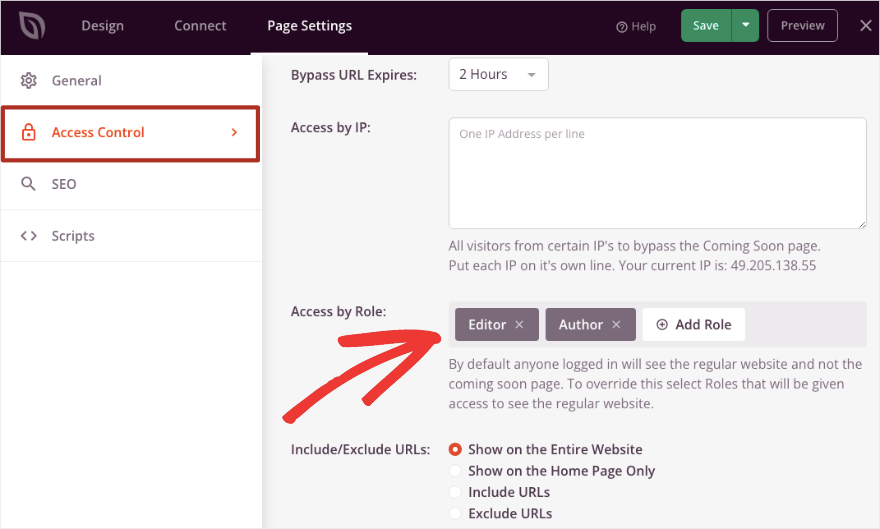
SeedProd ainda permite que você conceda permissão apenas para URLs específicos, página inicial ou todo o site WordPress.
Mude para a guia SEO . Aqui você pode adicionar o título da página SEO, a descrição, o favicon e a miniatura da mídia social.
Você também pode dizer aos mecanismos de pesquisa como Google e Bing para não indexarem esta página se não quiser que ela apareça nas páginas de resultados de pesquisa.
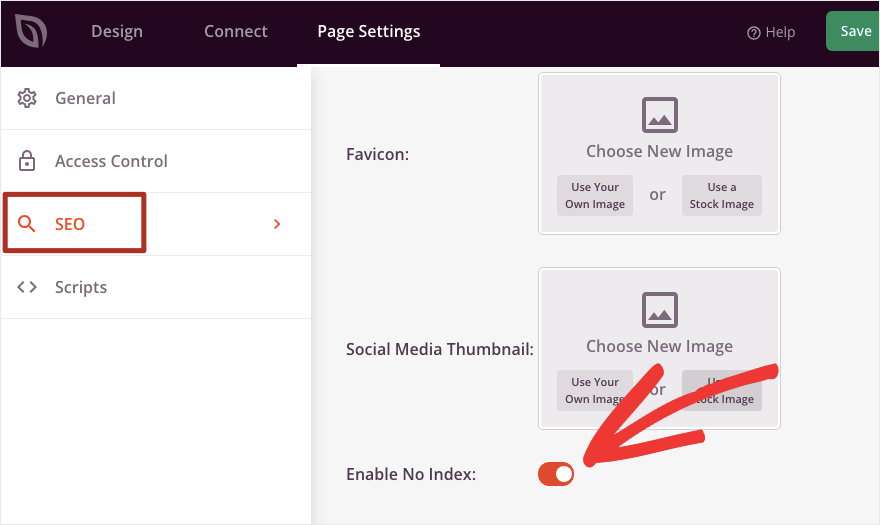
Na guia Scripts , você pode adicionar CSS personalizado, mas não entraremos nisso aqui. Agora você está pronto para publicar sua página em breve.
Na guia Geral , você pode mudar o status da página de Rascunho para Publicar e pronto.
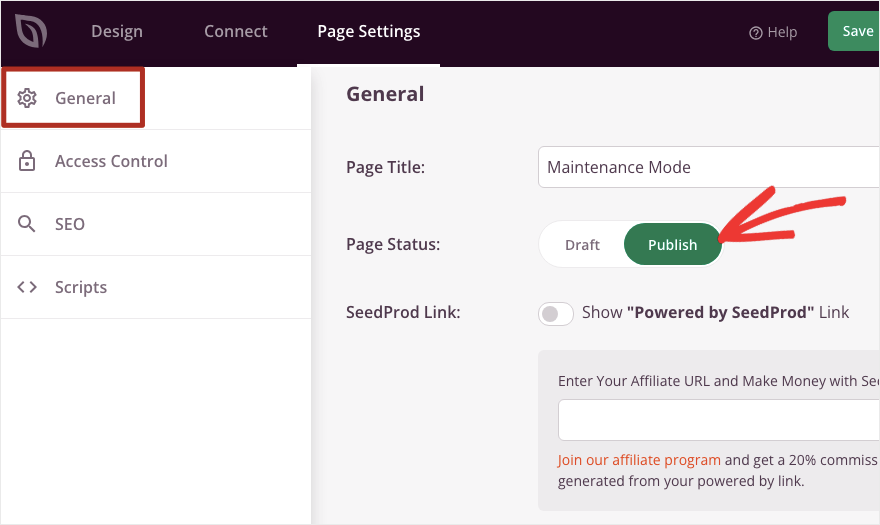
Sua página em breve já foi publicada. Há apenas mais um passo que você precisa dar.
Etapa 5: ativar o modo em breve
Ao publicar a página em breve, você verá um pop-up informando que o modo Em breve não está ativo.
Você só precisa clicar no botão verde que diz ‘Sim, ativar’.
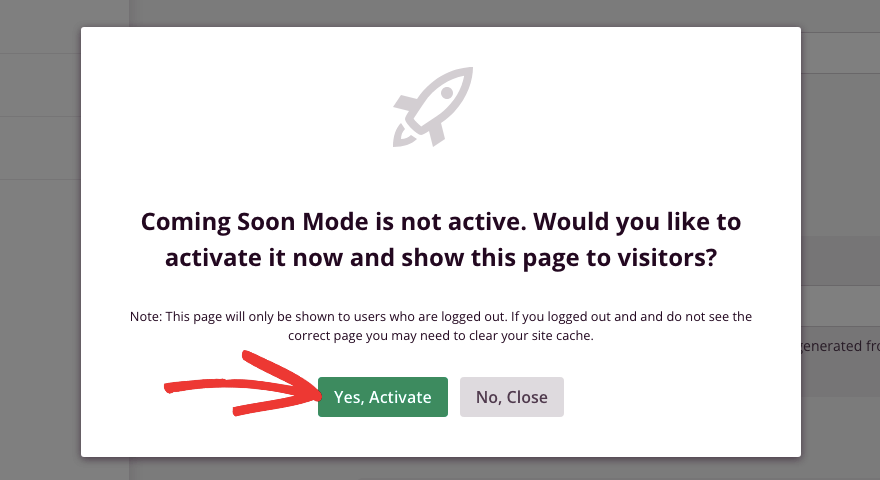
Isso ocultará seu site de todos, exceto você, e mostrará a página que você acabou de criar em breve.
Para desativar o modo em breve, vá para SeedProd em seu painel wp-admin. No canto superior direito, você verá um aviso que diz ‘Modo em breve ativo’.
Você também verá um botão de alternância no modo Em breve. Quando estiver pronto para lançar seu site, basta desligar este botão aqui.
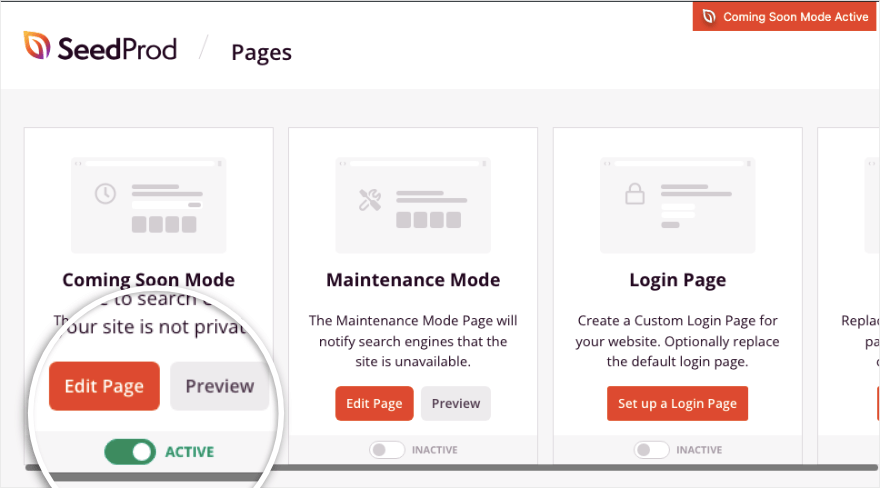
O modo Em breve será desativado, a página em breve desaparecerá. Seu site real estará acessível a todos os usuários.
É isso! Você aprendeu como colocar seu site no modo em breve com uma bela página. Você também pode usar o SeedProd para exibir uma página de modo de manutenção com aparência profissional quando seu site estiver indisponível.
Você também pode usá-lo para criar quaisquer outras páginas de destino e postagens necessárias para o seu site.
Perguntas frequentes sobre como criar uma página WordPress em breve
Como posso construir uma lista de e-mail usando uma página Em breve?
A maioria dos plug-ins em breve e manutenção oferecem funcionalidade de coleta de e-mail. Você pode integrar facilmente serviços como Mailchimp para começar a construir sua lista de assinantes antes mesmo de seu site estar no ar.
Qual é o melhor WordPress em breve e plugin de modo de manutenção?
SeedProd é sem dúvida o melhor WordPress em breve e plugin de modo de manutenção. É fácil de usar e vem com modelos e um construtor visual. Ele também se integra a serviços de comércio eletrônico e e-mail e também serve como um poderoso plug-in de criação de páginas de destino.
Existe uma versão gratuita do SeedProd disponível?
Sim, o SeedProd oferece uma versão gratuita que permite configurar uma página em breve e ativar o modo em breve. A versão pro possui recursos mais poderosos e avançados.
Haverá outros plug-ins para WordPress em breve?
Sim, existem plug-ins como Thrive Architect, Elementor, WP Maintenance Mode e CMP (Coming Soon & Maintenance Plugin).
A seguir, você também pode querer ver nossas postagens em:
- Como adicionar um formulário de contato no WordPress (5 etapas fáceis)
- Como fazer backup do seu site WordPress (da maneira certa!)
- Como configurar o Google Analytics no WordPress (4 etapas fáceis)
Esses tutoriais passo a passo irão guiá-lo pelas etapas essenciais que você precisa seguir ao configurar um novo site.
